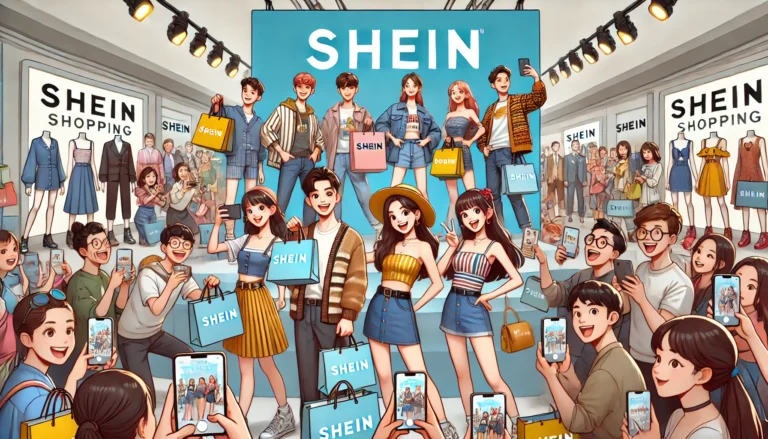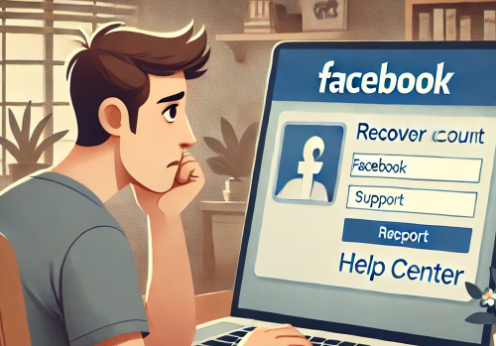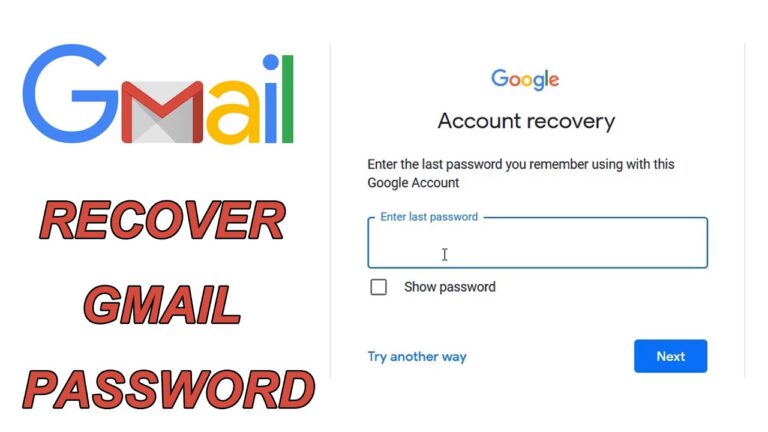वर्ड को पीडीएफ में बदलने के लिए पूरी गाइड

परिचय
आइए इस रूपांतरण को करने के सभी तरीकों की कठोरता से जांच करें। चाहे आप नौसिखिया हों या अनुभवी उपयोगकर्ता, इस गाइड में आपके दस्तावेज़ों को सुरक्षित और सटीक रूप से परिवर्तित करने के लिए आवश्यक सभी जानकारी होगी। हम तरीकों की एक विस्तृत श्रृंखला देखेंगे - माइक्रोसॉफ्ट वर्ड के अंतर्निहित फ़ॉर्मेटिंग तत्वों से लेकर वेब प्रोग्राम और विशेष सॉफ़्टवेयर तक। अंत में, हम आपको फ़ॉर्मेटिंग बनाए रखने, अपने दस्तावेज़ों को पासवर्ड से लॉक करने और प्रिंटिंग या डिजिटल साझाकरण जैसे विशिष्ट उद्देश्यों के लिए अपने पीडीएफ़ को अनुकूलित करने के बारे में कुछ युक्तियाँ और तरकीबें देंगे। इस गाइड को पूरा करके, आप अपने दस्तावेज़ों के रूपांतरण चरण के दौरान होने वाली किसी भी समस्या से निपटने में सक्षम होंगे और यह सुनिश्चित करेंगे कि अंतिम परिणाम आपकी अपेक्षाओं और आवश्यकताओं को पूरा करता है।
रूपांतरण के तरीके
माइक्रोसॉफ्ट वर्ड का उपयोग करना
किसी Word दस्तावेज़ को PDF में बदलने का सबसे सीधा तरीका Microsoft Word का ही उपयोग करना है। यहां एक सरल चरण-दर-चरण मार्गदर्शिका दी गई है:
- दस्तावेज़ को Microsoft Word में खोलें.
- शीर्ष मेनू में "फ़ाइल" पर क्लिक करें।
- "इस रूप में सहेजें" चुनें।
- वह स्थान चुनें जहां आप फ़ाइल को सहेजना चाहते हैं।
- "इस प्रकार सहेजें" ड्रॉप-डाउन मेनू में, "पीडीएफ" चुनें।
- "सहेजें" पर क्लिक करें।
यह विधि तेज़ और कुशल है, दस्तावेज़ के मूल स्वरूपण को संरक्षित करती है।
ऑनलाइन उपकरण
ऐसे कई ऑनलाइन टूल हैं जो आपको वर्ड को मुफ्त में और बिना इंस्टॉलेशन के पीडीएफ में बदलने की सुविधा देते हैं। सबसे लोकप्रिय में से कुछ में शामिल हैं:
- Smallpdf
- ILovePDF
- पीडीएफ कनवर्टर
ये साइटें आम तौर पर एक सरल प्रक्रिया का पालन करती हैं:
- अपनी पसंद के टूल की वेबसाइट तक पहुंचें।
- अपना वर्ड दस्तावेज़ अपलोड करें.
- पीडीएफ रूपांतरण विकल्प का चयन करें।
- परिवर्तित पीडीएफ फाइल डाउनलोड करें।
ये उपकरण सुविधाजनक हैं, खासकर जब आपके पास माइक्रोसॉफ्ट वर्ड तक पहुंच नहीं है।
तृतीय पार्टी सॉफ़्टवेयर
ऑनलाइन टूल के अलावा, दस्तावेज़ रूपांतरण के लिए समर्पित सॉफ़्टवेयर भी है, जैसे Adobe Acrobat और Wondershare PDFelement। ये प्रोग्राम पीडीएफ को संपादित करने, कई दस्तावेज़ों को संयोजित करने और पासवर्ड सुरक्षा जैसी अतिरिक्त सुविधाएं प्रदान करते हैं।
- सॉफ़्टवेयर इंस्टॉल करें और खोलें।
- Word दस्तावेज़ आयात करें.
- पीडीएफ रूपांतरण विकल्प का चयन करें।
- परिवर्तित फ़ाइल को सहेजें.
सफल रूपांतरण के लिए युक्तियाँ
- फ़ॉर्मेटिंग जांचें: यह सुनिश्चित करने के लिए कि प्रारूपण संरक्षित किया गया है, रूपांतरण के बाद हमेशा अपने दस्तावेज़ की समीक्षा करें।
- विश्वसनीय उपकरण का प्रयोग करें: गुणवत्ता हानि या सुरक्षा समस्याओं से बचने के लिए विश्वसनीय रूपांतरण उपकरण चुनें।
- अपने पीडीएफ को सुरक्षित रखें: गोपनीय दस्तावेज़ों की सुरक्षा के लिए पासवर्ड और अनुमतियों का उपयोग करें।
निष्कर्ष
जैसा कि आप देख सकते हैं, आपकी जानकारी को सुरक्षित रखने के लिए Word दस्तावेज़ों को पीडीएफ में परिवर्तित करना एक उपयोगी और महत्वपूर्ण कौशल है। इसे कई टूल में जारी करके, आप वह चुन सकते हैं जिसके साथ आप सबसे अधिक सहज महसूस करते हैं। इस गहन मार्गदर्शिका के साथ, आपके पास एक पेशेवर रूपांतरण विशेषज्ञ बनने के लिए आवश्यक सभी चीजें होंगी।